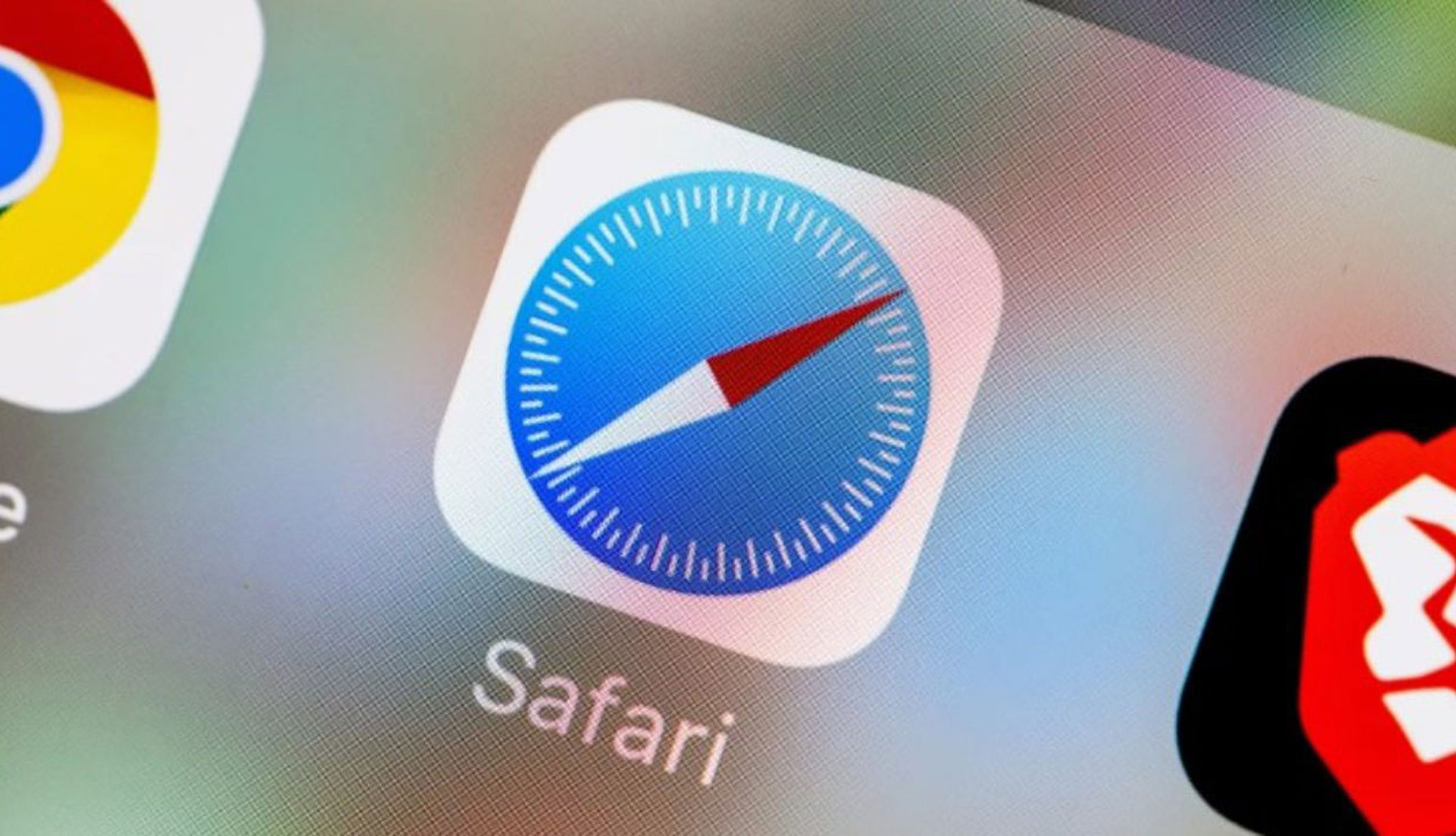Vandaag zullen we uitleggen hoe je een screenshot van de volledige pagina op de iPhone kunt maken? Het zal je misschien verbazen dat het maken van een momentopname van een hele pagina op een iPhone net zo eenvoudig is als het maken van een standaard screenshot.
Op een iPhone 11, iPhone 12 of een andere iPhone of iPad met iOS 13, iPadOS 13 of een latere versie kun je een schermvullende schermafbeelding maken.

Hoe maak je een screenshot van de volledige pagina op de iPhone?
- Open de Safari-app en navigeer naar de gewenste webpagina.
- Klik weg (screenshot) door tegelijkertijd op de vergrendelknop en de knop Volume omhoog te drukken
- Let vervolgens op het screenshotvoorbeeld dat in de linkerbenedenhoek van het scherm van uw telefoon wordt weergegeven.
- Wanneer u op het voorbeeld tikt wanneer het verschijnt, verschijnt er een scherm met beeldbewerkingshulpmiddelen waar u de schermafbeelding kunt bijsnijden, annoteren, uw handtekening kunt toevoegen en meer.
- Er zijn twee opties boven de afbeelding zodra u de nodige wijzigingen heeft aangebracht. De optie “Scherm”, die standaard is bij het maken van schermafbeeldingen, staat naast de optie “Volledige pagina”.
- Gebruik de schuifregelaar aan de rechterkant van uw scherm om door de lengte van de webpagina te navigeren waarvan u een screenshot hebt gemaakt nadat u “Volledige pagina” hebt geselecteerd om uw standaardschermafbeelding om te zetten in een schermvullende schermafbeelding.
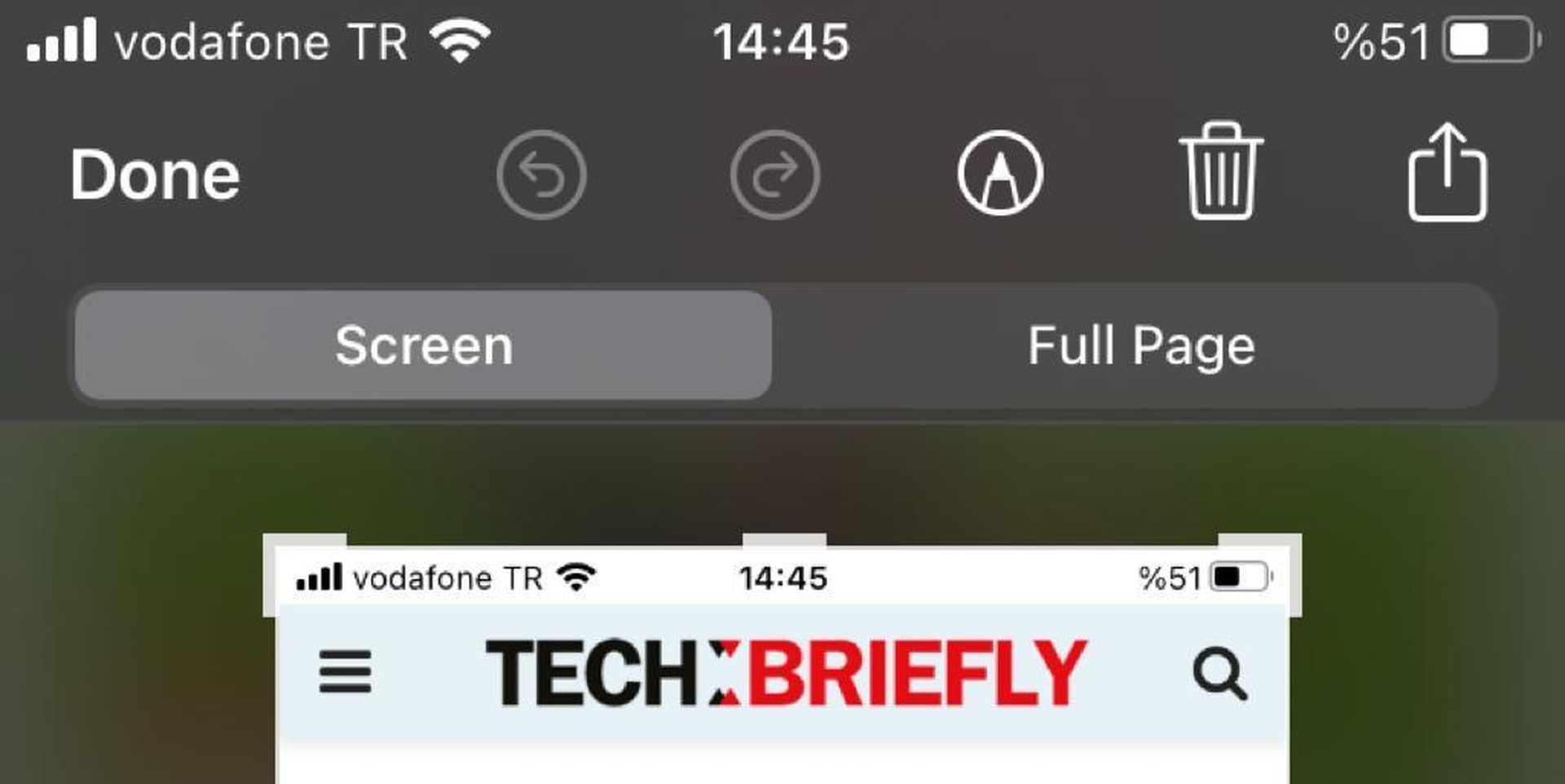
Kent u de releasedatum van iOS 15.6 en nieuwe functies?
Hoe sla je een schermafbeelding van een volledige pagina op de iPhone op?
Het is eenvoudig om erachter te komen hoe u een screenshot kunt maken van een hele website op een iPhone. De procedure die u zult doorlopen om ze op te slaan, is het enige dat een beetje moeilijk is. Schermafbeeldingen van een volledige pagina worden niet opgeslagen in Foto’s zoals normale schermafbeeldingen.
Tik op ‘Gereed’ in de linkerbovenhoek van uw scherm zodra u een iPhone-screenshot van een hele pagina naar tevredenheid hebt aangepast. U krijgt dan de mogelijkheid om de schermafbeelding te verwijderen of op te slaan als een PDF naar Bestanden. Er worden u verschillende alternatieven aangeboden als u besluit de schermafbeelding van de volledige pagina op te slaan, inclusief het opslaan op uw iPhone in de map Pages of in een map in uw iCloud Drive.
Als je eenmaal hebt besloten waar je je bestand wilt opslaan, klik je gewoon op de knop Opslaan en je bent klaar.
Waarom kan ik geen schermafbeelding van een volledige pagina maken op de iPhone?
Door naar Instellingen > Algemeen > Info op uw iPhone te gaan, moet u eerst bevestigen dat deze een iOS-versie gebruikt die de functie ondersteunt. Wanneer u probeert een schermvullende schermafbeelding te maken en uw besturingssysteem is niet het probleem, kijk dan naar het programma dat u gebruikt. Alleen Safari wordt ondersteund.
Source: Hoe maak je een screenshot van de volledige pagina op de iPhone?